
ТОР 5 статей:
Методические подходы к анализу финансового состояния предприятия
Проблема периодизации русской литературы ХХ века. Краткая характеристика второй половины ХХ века
Характеристика шлифовальных кругов и ее маркировка
Служебные части речи. Предлог. Союз. Частицы
КАТЕГОРИИ:
- Археология
- Архитектура
- Астрономия
- Аудит
- Биология
- Ботаника
- Бухгалтерский учёт
- Войное дело
- Генетика
- География
- Геология
- Дизайн
- Искусство
- История
- Кино
- Кулинария
- Культура
- Литература
- Математика
- Медицина
- Металлургия
- Мифология
- Музыка
- Психология
- Религия
- Спорт
- Строительство
- Техника
- Транспорт
- Туризм
- Усадьба
- Физика
- Фотография
- Химия
- Экология
- Электричество
- Электроника
- Энергетика
Этап 15. Расчет армирования и просмотр результатов подбора арматуры
1 подбор арматуры
1) Запуск задачи на подбор арматуры производится из меню Режим ® Расчет арматуры ( кнопка на панели инструментов).
кнопка на панели инструментов).
2) Активизировать кнопку Расчёт по Усилиям и щёлкнуть по кнопке  в ДО (рис.26)
в ДО (рис.26)
3) В ДО Коэффициенты к усилиям нажать кнопку ОК
4) После окончания расчета щелкните по кнопке  .
.
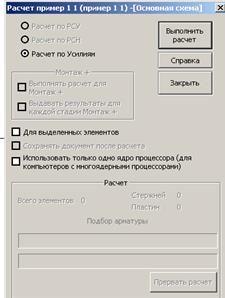
Рисунок 26 - Диалоговое окно Расчет
2 формирование таблиц результатов подбора арматуры в текстовом формате
Выполните пункт меню Результаты ® Текстовые файлы ® Формирование результатов для выбранных элементов ( кнопка на панели инструментов) (на экране ничего не появится).
кнопка на панели инструментов) (на экране ничего не появится).
3 просмотр таблиц результатов подбора арматуры
Для просмотра Результатов подбора арматуры в текстовом формате, выполните пункт меню Результаты ® Текстовые файлы ® Результаты армирования ( кнопка на панели инструментов).
кнопка на панели инструментов).
Закрыть табл. Результаты подбора арматуры  - нижний.
- нижний.
4 формирование и просмотр таблиц результатов подбора арматуры в формате html
1) С помощью меню Результаты ® Таблицы результатов… вызовите ДО Таблицы результатов (рис.27).
2) В ДО в поле Формат таблиц включите кнопку HTML (по умолчанию в поле элементы включена кнопка  арматура в стержнях, а в поле Создать таблицу включена кнопка для всех элементов).
арматура в стержнях, а в поле Создать таблицу включена кнопка для всех элементов).
3) Щелкните по кнопке  .
.
P.S. создание таблиц результатов в других форматах производится аналогично формату html.

Рисунок 27 - Диалоговое окно Таблицы результатов
Этап 16. Вызов чертежа балки (конструирование ригеля железобетонной рамы)
1. Выполните пункт меню Результаты ® Конструирование балки.
2. Укажите (щёлкнуть по нему, а не выделять) курсором на элемент № 7 (загружается модуль Балка).
3. Выполните полный расчет балки с помощью меню Расчет (просто щёлкнуть)( кнопка на панели инструментов) (появится эпюра).
кнопка на панели инструментов) (появится эпюра).
4. Выведите эпюру материалов, воспользовавшись пунктом меню Результаты ® Эпюра материалов (для этого, возможно, ещё раз щ. По меню расчёт).
5. Для просмотра чертежа балки, выполните пункт меню Результаты ® Чертеж.
6. Для возможности работы с чертежом в AutoCAD Файл ® Сохранить чертёж как dxf – файл. (для открытия в autocad Файл ® Открыть, выбрать тип файла DXF(*.dxf), задать имя сохранённого файла)
7. Закрыть конструирование балки 
Этап 17. Вызов чертежа колонны (конструирование колонны железобетонной рамы)
1. Выполните пункт меню Результаты ® Конструирование колонны.
2. Укажите (щёлкнуть по нему, а не выделять) на элемент № 1 (загружается модуль колонна).
3. Выполните полный расчет колонны с помощью меню расчет ( кнопка на панели инструментов).
кнопка на панели инструментов).
4. Выведите эпюру материалов, воспользовавшись пунктом меню Результаты ® Эпюра материалов.
5. Для просмотра чертежа колонны, выполните пункт меню Результаты ® Чертеж.
Не нашли, что искали? Воспользуйтесь поиском: